
Для запуска архиватора WinRAR выберите в Главном меню Windows команду Программы ® WinRAR ® WinRAR. После этого на экране будет раскрыто окно WinRAR, как показано на рис. 17.
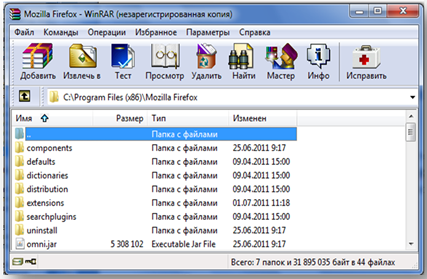
Рис. 17. Окно WinRAR в режиме операций с файлами.
Окно архиватора имеет знакомые вам элементы: меню, панель инструментов с всплывающими подсказками. Как видно на рис. 17, окно архиватора WinRAR, в отличие от окна , WinZip, имеет средства навигации по дискам и папкам компьютера: поле списка для выбора дисков и папок, кнопку для перехода на верхний уровень в иерархии папок.
WinRAR имеет два основных режима: операции с файлами или операции с архивом. Если в поле списка отображается имя архивного файла, то WinRAR переключается в режим операций с архивом и при этом изменяется набор кнопок на стандартной панели инструментов.
Для выбора нужного диска используйте окно списка дисков. Для выхода в родительский каталог щелкните ярлык папки с именем «...». Для открытия нужной папки щелкните ярлык с названием папки.
Для получения справочной информации выберите команду ? ® Содержание. В окне Справка WinRAR:Help выберите на вкладке Содержание раздел WinRAR Interface, подраздел WinRAR menus, как показано на рис. 2.
Создайте архив из нескольких файлов в каталоге С:\Моe видео. Для этого выберите в поле списка дисков и папок С:\Мое видео, выделите нужные файлы и щелкните кнопку «Добавить» на панели инструментов (рис. 18).

Рис. 18. Добавление выбранных файлов в архив.
В окне Имя и параметры архива выберите вкладку Общие, в поле Имя архива задайте имя архива (по умолчанию оно задается по имени папки), выберите вариант формата архива RAR, в поле Параметры архивации включите флажок Создать SFX-архив (создать самораспаковывающийся архив). Обратите внимание, что после этого расширение создаваемого архивного файла в поле Имя архива изменяется с rar на ехе, как показано на рис. 19.

Рис. 19. Определение параметров архива.
Выбрав вкладку Комментарий, введите в поле Ввод комментария вручную текст комментария к создаваемому архиву.
Щелкнув кнопку «ОК», запустите операцию упаковки файлов в архив. После этого выполняется архивация, а на экране выводится окно, отображающее процесс архивации. По окончании архивации в текущем каталоге появится файл самораспаковывающегося архива, в нашем примере, home.exe.
Удалите из архива home.exe любой файл, для чего откройте архив в окне архиватора WinRAR, укажите удаляемый файл и щелкните кнопку «Удалить» на панели инструментов или выберите команду Команды ® Удалить файлы. Подтвердите удаление, щелкнув на кнопке «Да» на запрос в окне подтверждения Удаление (рис. 20).

Рис. 20. Окно WinRAR в режиме операций с архивами:
удаление файла из архива.
Для создания архивов, доступ к которым защищен паролем, выберите в меню Файл команду Пароль, в окне Ввод пароля по умолчанию в поле Введите пароль введите значение пароля и повторите ввод пароля в поле Повторите пароль для проверки. Щелкнув кнопку «ОК», завершите определение пароля. После этого в данном сеансе работы архиватора доступ ко всем создающимся архивам будет закрываться заданным паролем (рис. 21).
При вводе пароля обратите внимание на включенный регистр символов (лучше выключить Caps Lock) и включить раскладку клавиатуры, принятую по умолчанию (Ru или En).
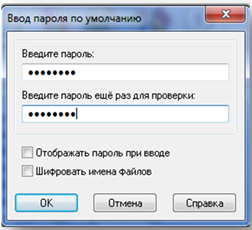
Рис. 21. Определение пароля архива.
Материалы на данной страницы взяты из открытых источников либо размещены пользователем в соответствии с договором-офертой сайта. Вы можете сообщить о нарушении.